potplayer外接音响功放直通输出音频的设置方法
时间:2023-02-02 16:06:13作者:极光下载站人气:2712
PotPlayer播放器是一款深受广大用户喜爱的播放器,这款播放器的功能十分的丰富,并且支持所有主流的视频音频格式文件,播放视频时占用的系统资源也很小,使用起来十分的方便。在使用PotPlayer播放器的过程中,有的小伙伴可能会接入外接音响功放设备,当接入设备时,如果想要得到更好的听觉体验,我们需要对PotPlayer进行一些设置,首先是音频解码器的设置,然后是音频输出的设置,将这两个设置进行更改之后,能够更加还原视频原本的声音。有的小伙伴可能不清楚具体的操作方法,接下来小编就来和大家分享一下potplayer外接音响功放直通输出音频设置方法。
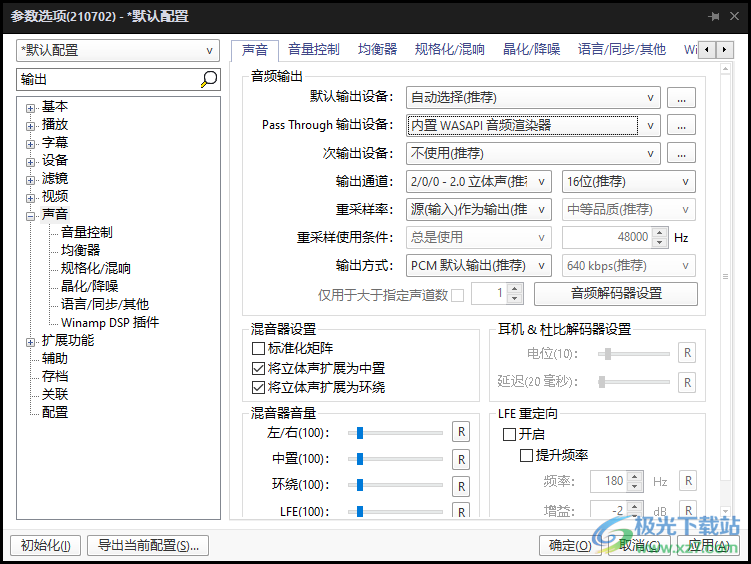
方法步骤
1、第一步,我们先打开potplayer软件,然后右键单击potplayer页面,并在列表中点击选择“选项”
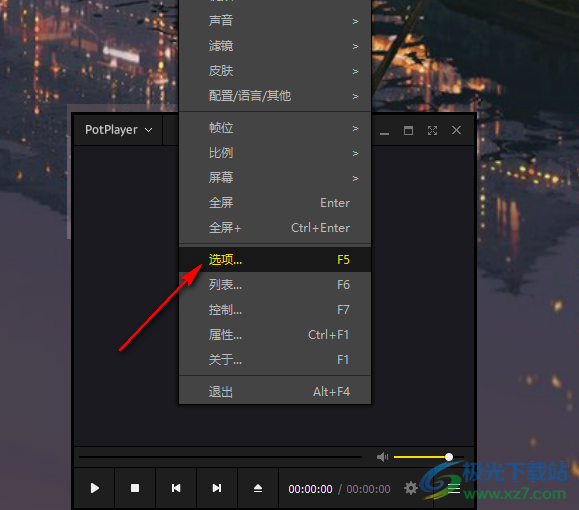
2、第二步,进入参数选项页面之后,我们先打开“滤镜”选项,然后在下拉列表中点击“音频解码器”,再在右侧页面中点击打开“内置解码器(Pass Through输出)设置”
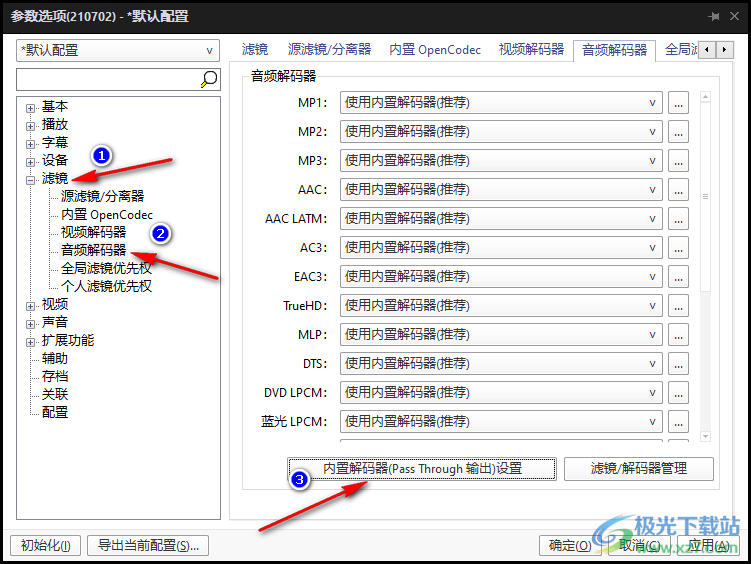
3、第三步,在音频解码器设置页面中,我们将“直通(S/PDIF,HDMI)至外部设备”选项进行勾选,接着将下方的AC3、EAC3、TrueHD、DTS以及DTS-HD都选择为“默认Pass Through合成器”,然后点击“确定”选项
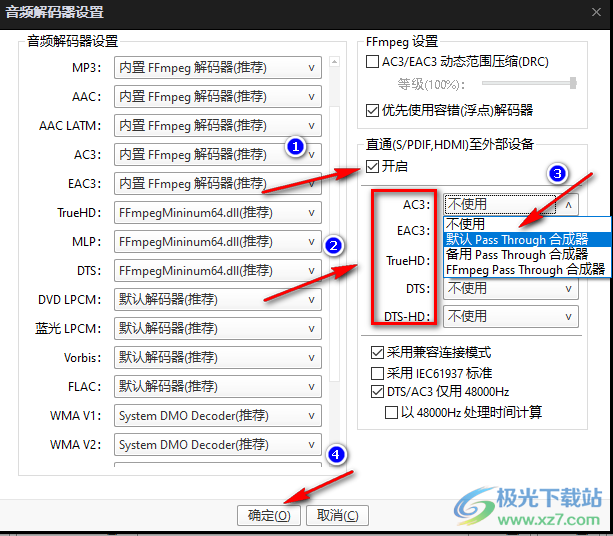
4、第四步,完成对音频解码器的设置之后,我们回到参数选项页面,在该页面中,我们点击“声音”选项,然后在声音页面的“音频输出”下找到“Pass Through输出设备”选项
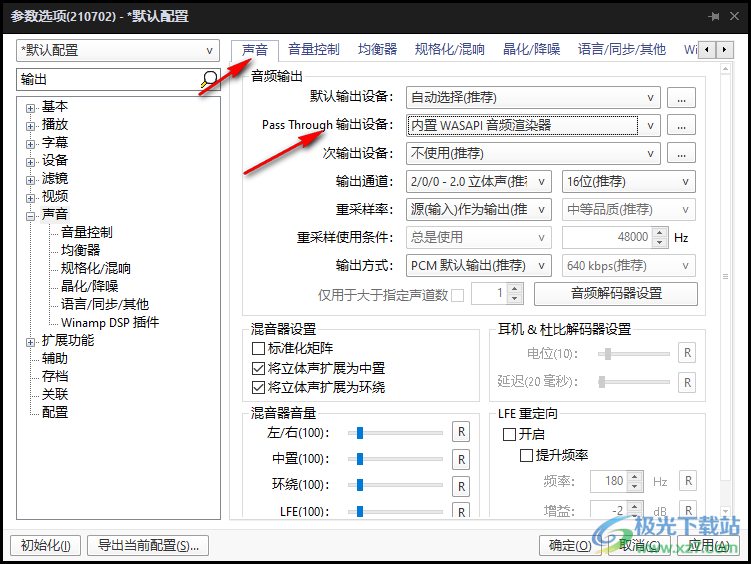
5、第五步,我们点击打开“Pass Through输出设备”选项,然后在下拉列表中选择“使用默认输出设备”,最后点击页面下方的“应用”和“确定”选项即可
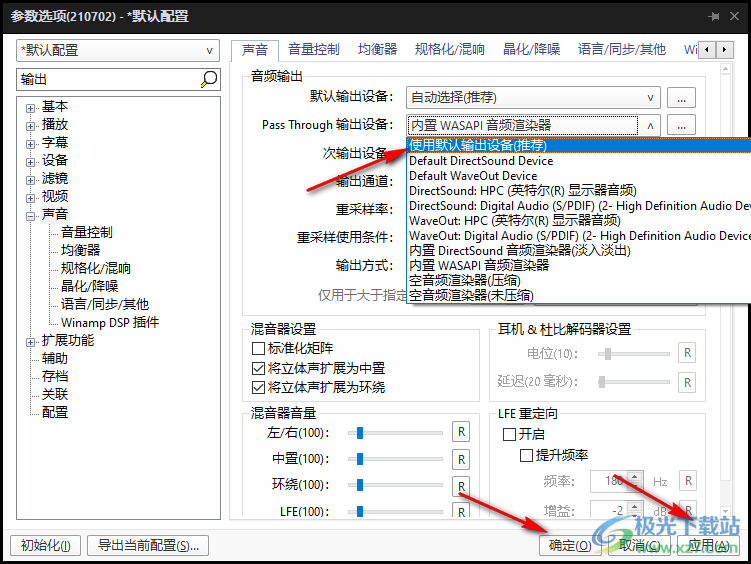
以上就是小编整理总结出的关于potplayer外接音响功放直通输出音频设置方法,我们进入PotPlayer软件的参数选项页面,然后先对音频解码器进行设置,接着再将“Pass Through输出设备”改为“使用默认输出设备”即可,感兴趣的小伙伴快去试试吧。

大小:37.2 MB版本:1.7.22259.0环境:WinAll, WinXP, Win7, Win10
- 进入下载
相关推荐
相关下载
热门阅览
- 1百度网盘分享密码暴力破解方法,怎么破解百度网盘加密链接
- 2keyshot6破解安装步骤-keyshot6破解安装教程
- 3apktool手机版使用教程-apktool使用方法
- 4mac版steam怎么设置中文 steam mac版设置中文教程
- 5抖音推荐怎么设置页面?抖音推荐界面重新设置教程
- 6电脑怎么开启VT 如何开启VT的详细教程!
- 7掌上英雄联盟怎么注销账号?掌上英雄联盟怎么退出登录
- 8rar文件怎么打开?如何打开rar格式文件
- 9掌上wegame怎么查别人战绩?掌上wegame怎么看别人英雄联盟战绩
- 10qq邮箱格式怎么写?qq邮箱格式是什么样的以及注册英文邮箱的方法
- 11怎么安装会声会影x7?会声会影x7安装教程
- 12Word文档中轻松实现两行对齐?word文档两行文字怎么对齐?
网友评论